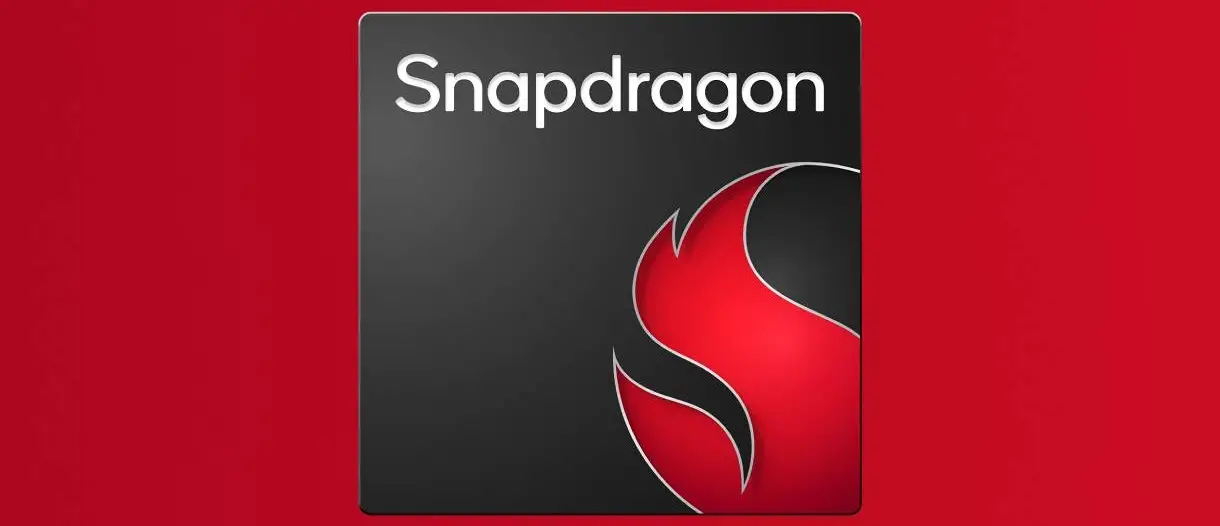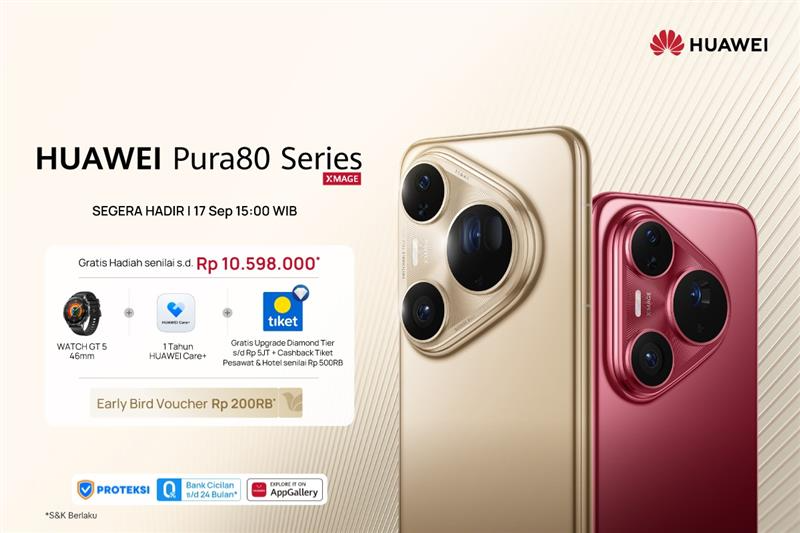AverMedia Aver3D Capture HD: Kemampuan Multimedia Lengkap, Plus 3D!
Penggunaan

Salah satu fungsi tambahan AverMedia Aver3D Capture HD adalah TV/ FM radio tuner. Anda dapat langsung menikmati tayangan televisi dan mendengar celoteh penyiar radio dengan meng-install software Aver MediaCenter 3D dan memasang antenna yang disediakan. Hasil tangkapan gambar dan suara akan lebih baik jika Antenna diletakkan di dekat jendela. Jika ingin lebih bagus lagi, Anda dapat menggunakan antenna indoor berkualitas atau antenna luar. Dengan software Snug TV yang disediakan, Anda dapat melakukan streaming acara TV melalui network/ internet. Tayangan televisi yang ditangkap komputer rumah, misalnya, dapat diteruskan ke laptop yang Anda bawa dalam perjalanan melalui jaringan internet.
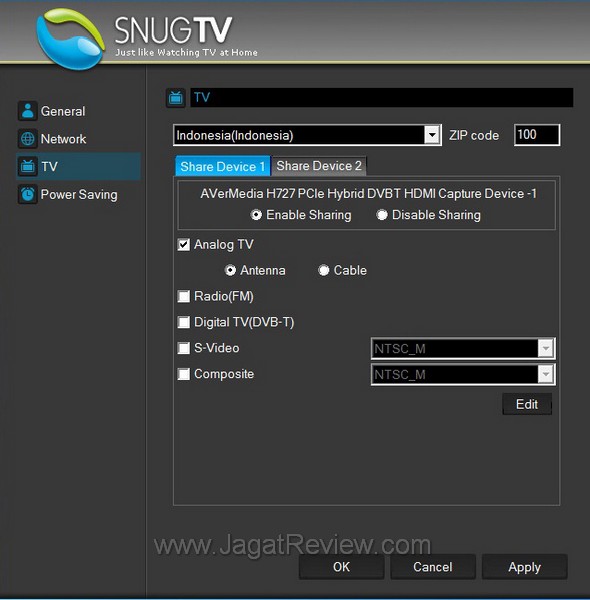
Sebagai TV/ FM radio tuner, AverMedia Aver3D Capture HD berfungsi dengan cukup baik, tapi daya tarik utama perangkat ini terletak pada kemampuannya merekam video dari sumber eksternal. Dengan software Aver MediaCenter 3D, Anda dapat memilih jenis input video yang ingin Anda teruskan tampilannya ke komputer. Kami mencoba untuk menyambungkan perangkat Xbox 360 Aver3D Capture HD untuk merekam adegan-adegan dalam game. Prosesnya ternyata cukup mudah. Cukup dengan menyambungkan kabel HDMI dari console dan memilih tipe input “HDMI” dari Aver MediaCenter 3D, tampilan layar Xbox 360 sudah dapat muncul di monitor komputer. Jenis output video lain, seperti Component dan Composite (RCA) dapat pula diteruskan ke perangkat ini.
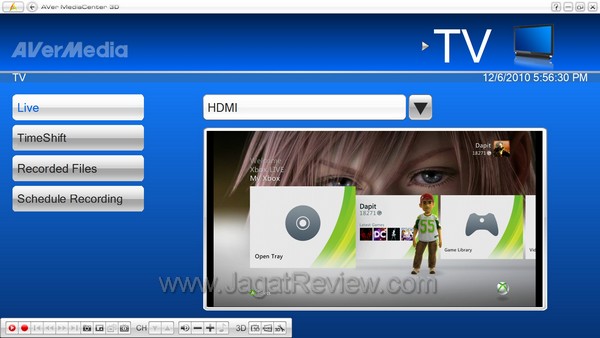
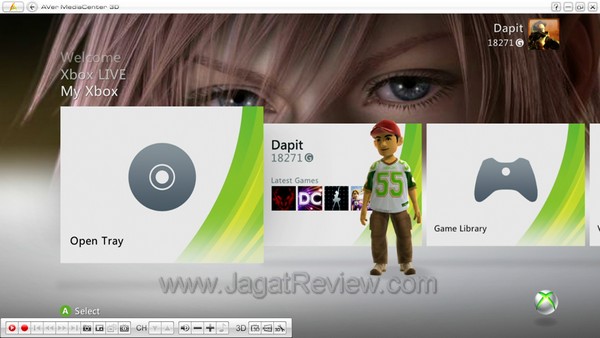
Cukup menyenangkan untuk dapat menyalurkan output display dari console ke komputer. AverMedia Aver3D Capture HD dapat menjadi solusi bagi mereka yang ingin melakukan perekaman video atau gambar dari game console. Sayangnya, ketika kami berpindah ke mode full-screen di monitor HD kami (1920×1080), gambar terlihat kasar, seperti tampilan resolusi rendah yang diperlebar (scaled-up). Mungkin gambar tidak ditampilkan dalam resolusi full-HD? Kami belum berhasil memecahkan masalah ini, tapi mungkin ada cara untuk mengubah resolusi gambar full-HD dari video input HDMI menjadi 1920×1080.
Untuk merekam tayangan TV/ video dari sumber eksternal, cukup tekan tombol record pada remote atau interface Aver MediaCenter 3D. Video akan direkam sesuai dengan jenis format yang bisa dipilih di menu konfigurasi MediaCenter 3D. Pilihan format yang tersedia cukup beragam, termasuk format khusus untuk iPhone, iPod, dan iPad.
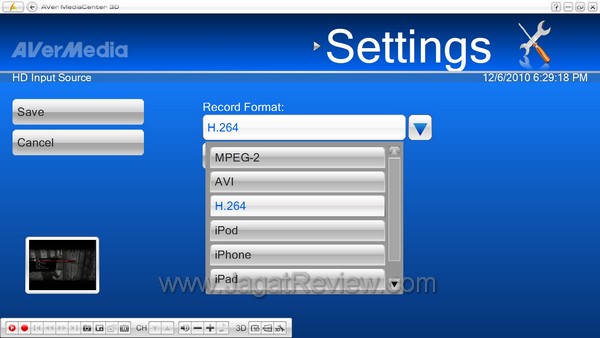
Ada satu lagi fitur yang paling menarik: AverMedia Aver3D Capture HD dapat menampilkan gambar dari sumber input eksternal dalam format 3D! Dengan kata lain, perangkat ini mampu mengkonversi video 2D menjadi 3D. Ada beberapa teknik tampilan 3D yang didukung, termasuk 3D Vision dari NVIDIA yang akan memberikan hasil terbaik dengan syarat Anda memiliki semua perangkat pendukung yang dibutuhkan (graphics card GeForce, kacamata 3D Stereoscopic, dan monitor LCD 120 Hz). Anda dapat memilih mode tampilan 3D yang dikehendaki melalui menu “3D Setting” pada tampilan interface software Aver MediaCenter 3D.
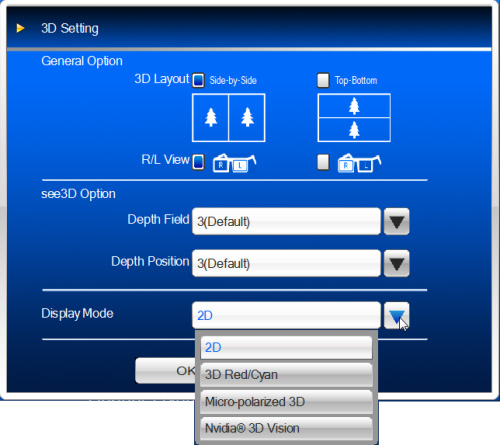
AverMedia juga menyediakan opsi tampilan 3D murah meriah dengan teknik anaglyph, lengkap dengan kacamata biru-merah sehingga Anda tidak perlu repot-repot melakukan upgrade jika ingin menikmati tampilan 3D. Kami sempat mencoba kemampuan 3D display ini dengan game Gears of Wars 2 di console Xbox. Hasilnya cukup bagus, efek 3D dapat dihidup-matikan melalui interface MediaCenter 3D kapanpun sesuai keinginan. Namun, teknik anaglyph memiliki kelemahan besar dalam hal tampilan warna yang terlihat aneh dan melelahkan mata. Dalam waktu kurang dari setengah jam melihat tampilan 3D anaglyph, mata kami sudah terasa tidak nyaman.